一、学习子平台
(一)需求描述
企事业单位有很多部门、组织,在学习培训方面,不仅仅有由总部输出学习内容,单向传输给各部门的需求,也有各部门自下而上,输出优质内容,供全部员工学习的需求。
比如,某市公安局牵头做全市公安局的学习平台,其管辖下有多个分局。他们希望培训平台的资源不仅仅是市公安局自上而下的传播,他们希望分局也能有展示自己优质课程资源的地方。
同时,每个分局管辖区每天都会有大量的新信息出现,市局希望分局将当地的新闻信息同步到学习平台,供其他地区的警员浏览,提升警区之间的熟悉度,提升跨区执勤的效率。
这样做,相当于在学习平台上,为部门和部门之间的沟通架起了一座桥梁,打破部门之间互相不了解的壁垒,减少信息差,提升企事业单位的团队战斗力。
(二)解决方案
建设学习子平台。系统同步企事业单位的钉钉组织架构后,由总部管理员确定哪些部门可以有学习子平台,并且设置子平台的管理员,设置子平台的图标,名称,子平台可共享的文件类型(包括课程,新闻资讯)等。学习子平台的管理员在创建课程或者新闻资讯后,可以选择是否将内容共享到学习子平台中,如果共享,那该文件就会出现在学习子平台供全部员工浏览学习。
以某市公安局为例。
市局管理员设置子平台的开启状态,学习子平台管理员,可上传内容类型(包括课程和新闻资讯)后,分局学习子平台管理员在创建课程或者新闻资讯的时候,就能直接将文件共享出去,供全市局警员学习。

(三)使用说明
1、主管理员配置学习子平台
操作路径:系统设置--学习子平台设置
操作说明:可以选择子平台可共享内容(新闻资讯,课程)。同时也能编辑子平台的名称,图标,开启状态。子平台同步的是钉钉组织架构的部门。


2、主管理员将学习子平台配置到移动端首页
操作路径:系统设置--自定义首页--学习子平台
操作说明:在配置栏里找到学习子平台后点击,便可将其配置到首页。如果想改变顺序,拖动即可。

3、子管理员上传课程,新闻资讯到学习子平台
操作路径:线上课/新闻资讯--编辑--学员管理--共享设置--选择共享到子平台
操作说明:各学习子平台管理员可以选择将文件共享到自己所在的子平台中。


4、所有学员均可进入子平台学习
操作路径:登录移动端学习平台--点击相关的学习子平台进入
 9-载
9-载
二、人员标签 使用说明 210721
人员标签 使用说明 210721
(一)使用前准备(权限管理):
首次授予功能,主管理员默认已开通功能,子管理员可以由主管理员授权开通;

(二)管理标签(系统设置-标签库管理);
1. 管理系统内标签(-标签tab)
系统内标签:如何区分?操作中,有“编辑”按钮的,就是系统内标签;
操作:可以在此新增、编辑;也可停用/启用、删除;
停用:停用时,系统中无法使用标签,但标签的数据和值仍会保存;可启用;
删除:标签无法使用,且无法恢复;

2. 管理系统智能人事标签(-智能人事同步设置 按钮)
智能人事标签:如何区分?操作中,没有“编辑”按钮的,就是智能人事标签;
操作:无法编辑(在智能人事中编辑),可在列表页 停用/启用、删除;

弹窗 操作:可在弹窗中 新增、删除;
没找到字段?教你如何授权:此按钮为帮助文档,讲解如何进行智能人事的字段授权;
手动同步:用于标签的数据值的临时同步;
注!弹窗设置完成后,列表页有可能没有看到标签,耐心等一会 再刷新一下页面就好;

3. 标签与模块(-模块管理tab)
模块管理:学员管理、(线上课指派的)高级筛选;可以进行关联标签,或取消关联;
自动关联标签:系统内标签:新建,可以自动关联;智能人事标签:新建,需手动关联;
注!有个小问题,不影响使用;停用标签时,系统内已经不可见;但“模块管理”列表页的“已关联标签”不会同步隐藏掉已停用的标签,可以打开“关联标签”弹窗,点“确定”更新列表;

(三)学员管理
1. 查看与搜索:

2. 编辑:
仅系统内标签的值可编辑,智能人事标签的值来源与智能人事;

(四)线上课 必修指派 高级筛选
1. 指派-高级筛选:
目前只做了线上课和学习地图。其他模块的高级筛选指派没有做,需定制。

2. 指派结果:

三、系统规则设置
(一)功能介绍
提供系统全局设置,包括:是否启用学分制、前台积分排行是否显示、前台课程学习统计是否显示、是否开启视频水印、是否允许开启快进、文档水印、试卷水印等
(二)使用场景
在初试化搭建培训平台的时候,进行全局设置使用。可以直接按照默认设置使用,也可以根据组织的具体情况,进行相关设置。
(三)操作说明
进入路径:在后台首页点击:“系统设置”—“系统设置”
1、学习设置
学分制:启用学分制,需要设置每个课程、线下培训和考试的学分,学员在完成相关内容后,可获得学分等。
前台学员排行:开启显示,学员可在移动端查看积分和学分排行,在PC端可查看积分排行
前台课程学习统计:开启显示,学员在移动端和PC端前台都可查看每门课程的学习统计
课程中课件默认学习时间设置:设置课程中课件的默认学习时间,作为统一默认配置。文档时间通过【最短时间】*【文档页数】来计算。在每门课程中,可以根据课件情况单独再进行修改。

2、水印设置
为企业的视频/文档/图片等添加水印,保护企业文档和视频、试卷等知识版权,防止录屏往企业外传播。
视频水印:选择视频水印图片,可为视频设置水印图片,并显示在学员学习视频的右上角显示动态视频水印:文字水印将显示在学员学习界面,水印默认由姓名加公名称组成,目前仅支持PC端。文档水印:文档水印将显示在学员学习界面,水印默认由姓名和公司名称组成,也可以通过手动填写水印文字的方式添加水印试卷水印:试卷水印将显示在学员考试界面,水印默认由姓名和公司名称组成,

3、考试设置
启用学员出题:允许学员在手机端进行出题,由管理员在pc端进行审题管理
PK赛限制参与时间:限制时间段内不能参与PK赛,周末可不做限制。防止学员利用工作时间参与PK赛练习。

4、讲师设置
员工申请成为讲师:允许员工可在移动端申请成为讲师,并由管理员进行讲师审核

5、人脸识别
启用后,进行考试设置时可进行人脸识别的相关设置。关闭该功能,考试过程中将不能进行人脸识别。
可通过提醒学员的功能,为学员进行消息推送,提醒学员进行人脸信息录入。

6、收费设置
可以通过该功能,实现组织内课程收费,学员只有缴费后才能进行内部课程学习。想实现课程的收费学习,首先需要主管理员在收费设置中点击开启收费功能(注意,只有企业的钉钉主管理员有权限设置),配置企业支付宝账号。具体配置问题可联系客服获取详细方案。

7、云存储设置
可以通过该功能,将课程资源存储到自有的阿里云上。空间扩容和存储都自己说了算。

四、云存储设置
(一)功能简介
管理员进入授客学堂管理后台-系统管理-系统设置模块,找到“云存储设置”,按照页面要求填写完成相关内容后即可使用
(二)操作指导
1、进入授客学堂管理后台-系统管理-系统设置模块,选择“云存储设置”Tab,开启“存储到自有阿里云”按钮

2、开启“存储到自有阿里云”按钮后按照要求(填写要求文档网址:https://soke.yuque.com/docs/share/c0145bf3-225b-4e47-9f39-6f1e4e663465?#《接入阿里云云存储》)填写页面下方出现的信息
2.1填写完成下列信息后,上传到授客学堂的数据(包括:线上课、考试、线下培训和学习地图等)将不占用授客学堂存储空间,而是存储到客户自有的阿里云上

2.2管理员可以开启“视频转码”按钮,开启后按照要求填写页面下方出现的信息
填写完成后,即可使用自有阿里云进行视频转码

2.3管理员可以开启“使用CDN加速”按钮,开启后按照要求填写页面下方出现的信息
填写完成后即可使用自有阿里云进行CDN加速,降低OSS访问费用

2.4管理员可以开启“使用文档转码”按钮,开启后按照要求填写页面下方出现的信息
填写完成后即可使用自有阿里云进行文档转码

2.4.1管理员开启了“使用文档转码”之后,可以选择开启“使用智能媒体转码通知”,开启后按照要求填写页面信息

2.5管理员可以开启使用视频直播按钮,开启后按照要求填写页面下方出现的信息,填写完成后即可使用自有阿里云进行直播和观看直播回放

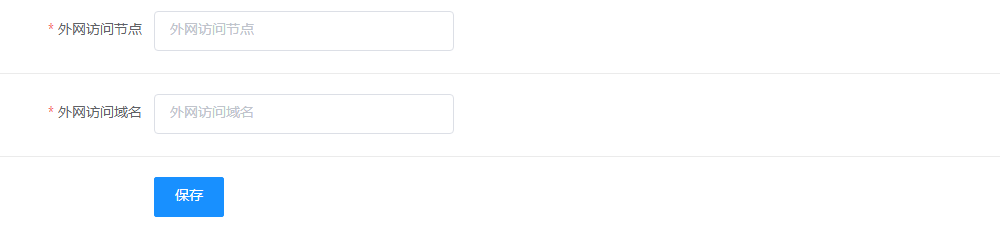
3、上面所有信息填写完成后点击“保存”即可生效!不支持关闭已开启的按钮,否则上面所有的功能将无法使用!























